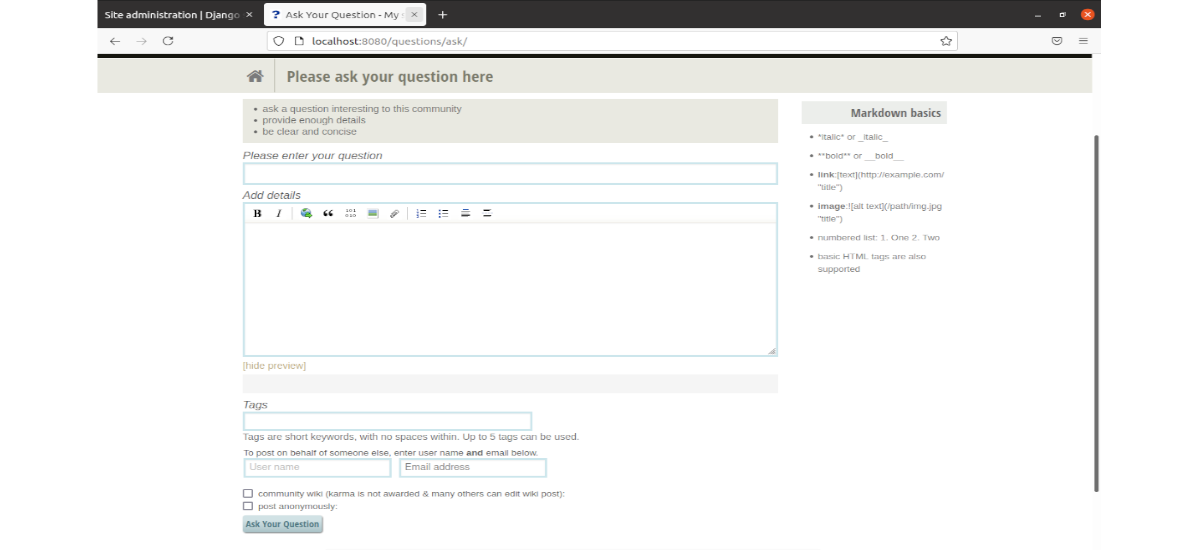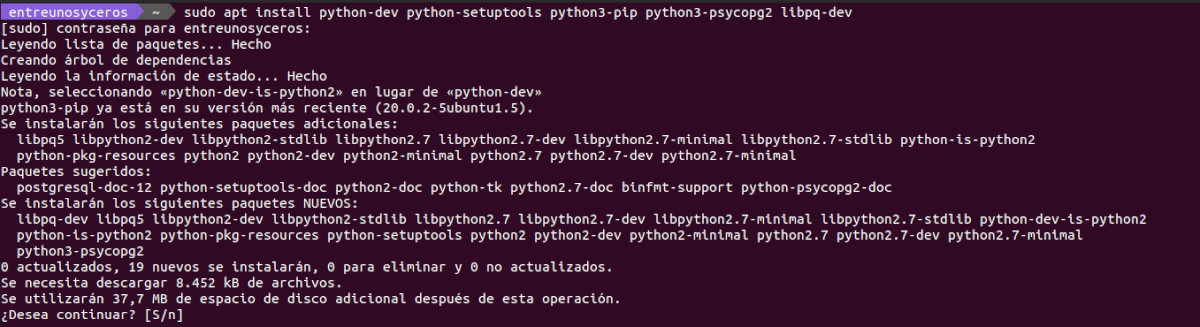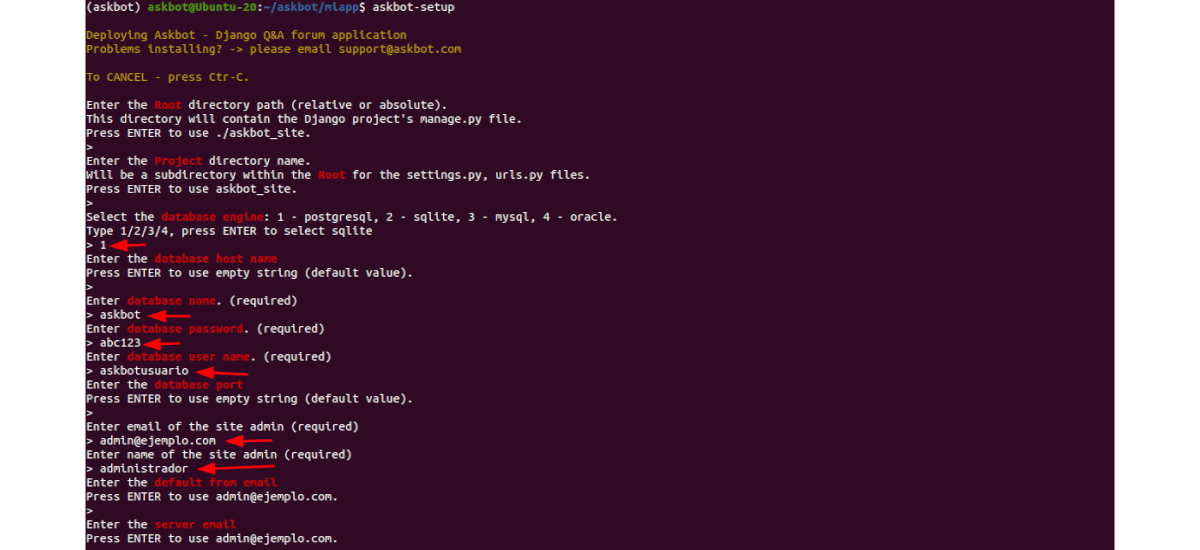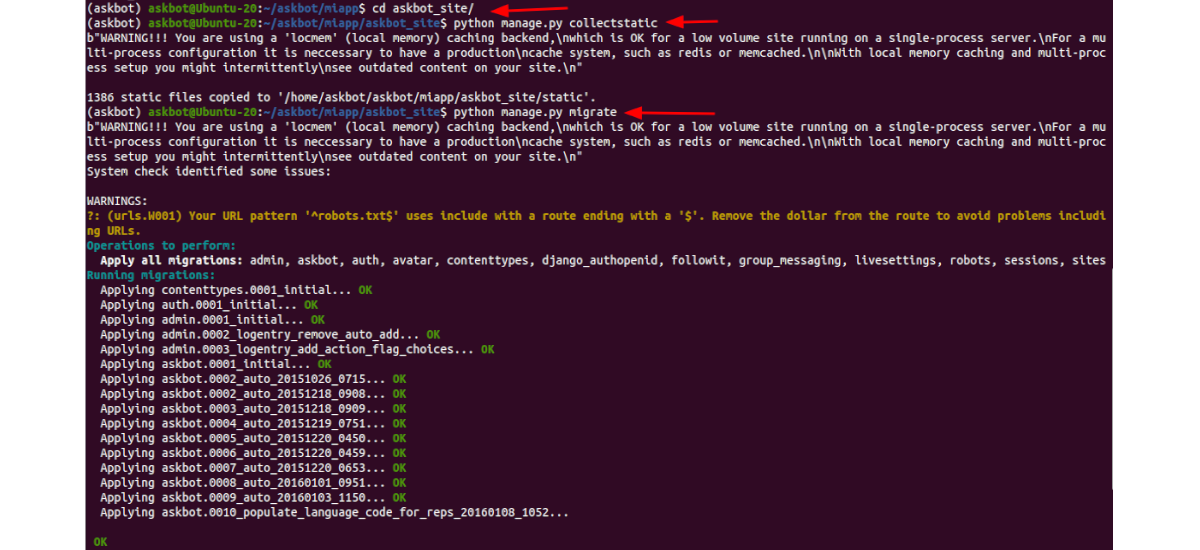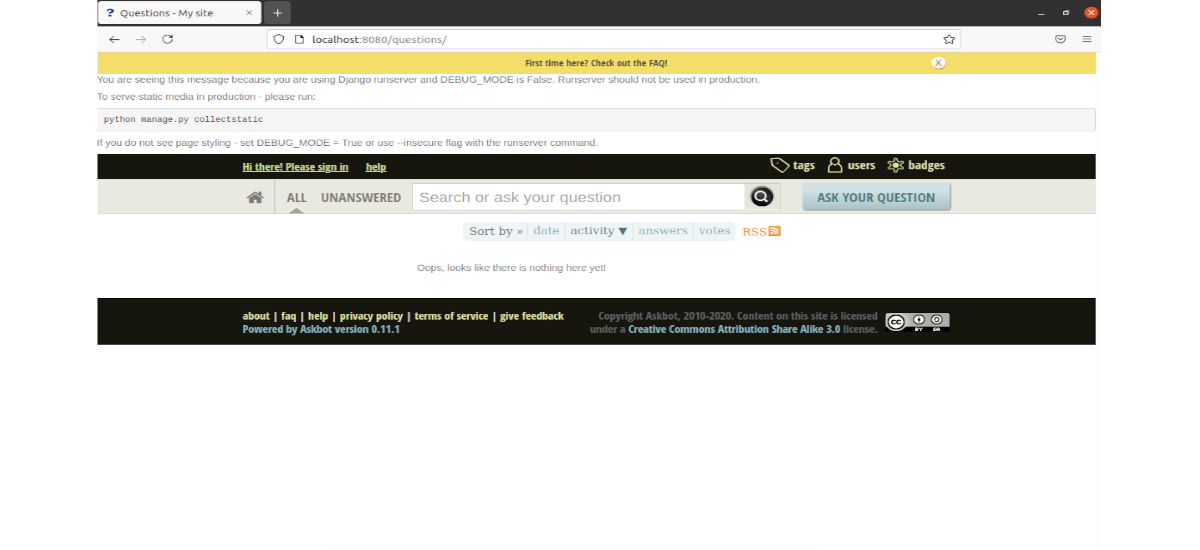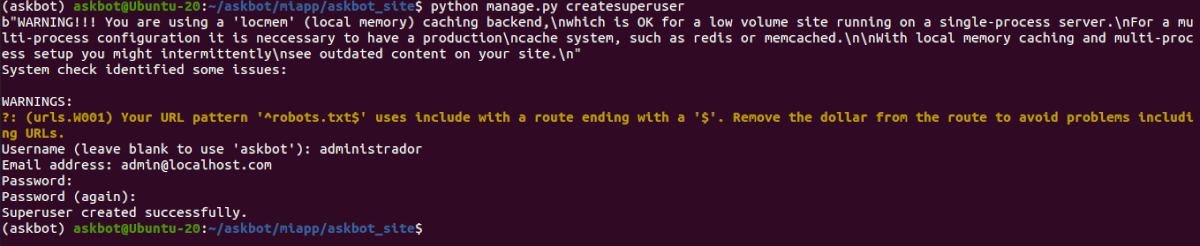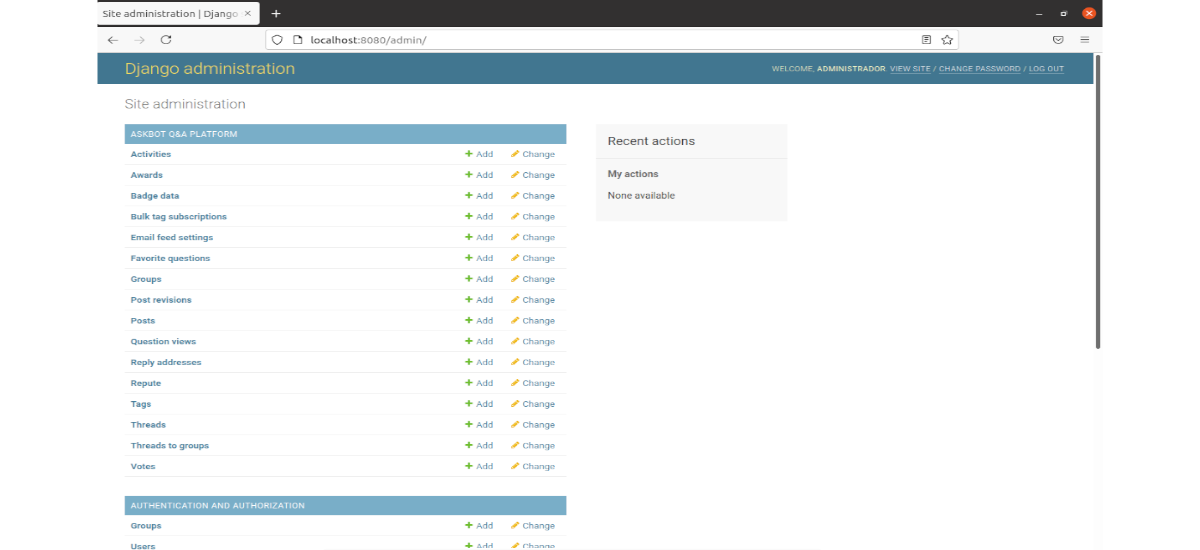V nasledujúcom článku sa pozrieme na Askbota. Toto je softvér s otvoreným zdrojovým kódom používaný na vytváranie internetových fór zameraných na otázky a odpovede. Stránka bola spustená v júli 2009 a pôvodne sa podobala na Stack Overflow alebo Yahoo! Odpovede. Je vyvinutý a udržiavaný hlavne spoločnosťou Evgeny fadeev.
Askbot je otvorená platforma otázok a odpovedí (Q&A), ktorá je založená na programoch Python a Django. Pomocou nástroja Askbot si môže každý používateľ vytvoriť vlastnú platformu pre otázky a odpovede. V nasledujúcich riadkoch uvidíme, ako je možné Askbot nainštalovať na Ubuntu 20.04 alebo 18.04.
Vďaka tomuto softvéru môže každý užívateľ vytvoriť efektívne znalostné fórum pre otázky a odpovede, v ktorom sa najskôr zobrazia najlepšie odpovede zoradené podľa značiek. Zahŕňa tiež používateľskú kontrolu so systémami odmien, ktoré dávajú používateľom karmu za zverejňovanie dobrých a relevantných informácií.
Ako nainštalovať Askbot na Ubuntu 20.04?
Nainštalujte predpoklady
Aby sme si nainštalovali Askbot, musíme najskôr nainštalujte do nášho systému niekoľko potrebných balíkov pre správnu činnosť. Budeme musieť otvoriť iba terminál (Ctrl + Alt + T) a vykonať príkazy:
sudo apt update; sudo apt install python-dev python-setuptools python3-pip python3-psycopg2 libpq-dev
Nainštalujte PostgreSQL
Teraz, keď máme nainštalované predchádzajúce balíčky, poďme inštalovať PostgreSQL. Za týmto účelom bude v termináli (Ctrl + Alt + T) vykonaný príkaz:
sudo apt install postgresql postgresql-client
Po inštalácii PostgreSQL je možné použiť nasledujúce príkazy spustite a skontrolujte svoj stav:
sudo systemctl start postgresql.service sudo systemctl status postgresql.service
Vytvorte heslo používateľa PostgreSQL
Po inštalácii PostgreSQL je to dobrý nápad vytvoriť alebo zmeniť predvolené heslo používateľa Postgres. Ak to chcete urobiť, jednoducho musíme spustiť nasledujúci príkaz v prostredí bash:
sudo passwd postgres
Vyššie uvedený príkaz by nás mal požiadať o vytvorenie nového hesla pre používateľa postgres. Po nastavení nového hesla zakaždým, keď chceme získať prístup k interaktívnemu shellu PostgreSQL, zobrazí sa výzva na zadanie hesla, ktoré sme práve zadali.
Vytvorte databázu PostgreSQL
Teraz, keď je PostgreSQL nainštalovaný, budeme musieť na vykonanie príkazu použiť nasledujúce pripojte nás k svojej shell konzole. Toto vás požiada o napísanie hesla, ktoré sme si napísali v predchádzajúcom kroku:
su - postgres psql
V shell konzole napíšeme nasledovné do vytvorte novú databázu s názvom askbot:
create database askbot;
V tomto bode bude treba urobiť ďalšiu vec vytvoriť databázového používateľa s menom askbotuser s novým heslom. Dosiahneme to napísaním:
create user askbotusuario with password 'tu-contraseña';
Ďalej budeme musieť udeliť askbotuser úplný prístup k databáze askbot. Potom musíme opustiť shell:
grant all privileges on database askbot to askbotusuario;
\q exit
Po vytvorení vyššie uvedenej databázy a používateľa poďme upraviť konfiguračný súbor PostgreSQL a povoliť autentizáciu md5. Môžeme to urobiť pomocou nášho obľúbeného editora.
sudo vim /etc/postgresql/12/main/pg_hba.conf
Vo vnútri súboru, na jeho konci, budeme upravovať riadky zvýraznené na nasledujúcej snímke obrazovky obrazovka odkazuje na md5.
Po úprave vyššie uvedeného súboru ho uložíme a ukončíme. Teraz budeme musieť reštartujte PostgreSQL príkazom:
sudo systemctl restart postgresql
Nainštalujte si Askbot
Ak chcete nainštalovať Askbot, budeme musieť vytvoriť vyhradený užívateľský účet. To môžeme dosiahnuť vykonaním nasledujúcich príkazov na vytvorenie nového účtu s názvom askbot:
sudo useradd -m -s /bin/bash askbot sudo passwd askbot
Tak to urobíme uistite sa, že užívateľ môže spustiť sudo ako root:
sudo usermod -a -G sudo askbot
Po dokončení vykonáme tento ďalší príkaz v termináli na nainštalujte virtuálne prostredie Pythonu (virtualenv):
sudo pip install virtualenv six
Na konci inštalácie urobíme prejsť na účet askbot:
su - askbot
Pokračujeme vytvorenie nového virtuálneho prostredia pre Windows askbot:
virtualenv askbot
Ďalším krokom bude prepnúť na virtuálne prostredie a aktivovať ho:
cd askbot source bin/activate
potom nainštalujeme moduly Askbot, Six a PostgreSQL:
pip install --upgrade pip pip install six==1.10.0 pip install askbot==0.11.1 psycopg2
Po inštalácii urobíme vytvorte adresár s názvom miapp pre askbot a nakonfigurujte ho:
mkdir miapp cd miapp askbot-setup
Príkaz na konfiguráciu vyžiada si podrobnosti o životnom prostredí, ako vidíte na nasledujúcej snímke obrazovky:
potom dokončíme konfiguráciu bežiaci príkazy:
cd askbot_site/ python manage.py collectstatic python manage.py migrate
Spustite aplikáciu
Teraz pre spustite aplikačný server, v termináli (Ctrl + Alt + T) použijeme príkaz:
python manage.py runserver --insecure 0.0.0.0:8080
V tomto bode mali by sme mať prístup k našej aplikácii prostredníctvom adresy URL:
http://localhost:8080
Môžeme tiež prihláste sa do backendu ako správca pomocou nasledujúcej adresy URL. Aj keď budeme musieť použiť prihlasovacie údaje správcu:
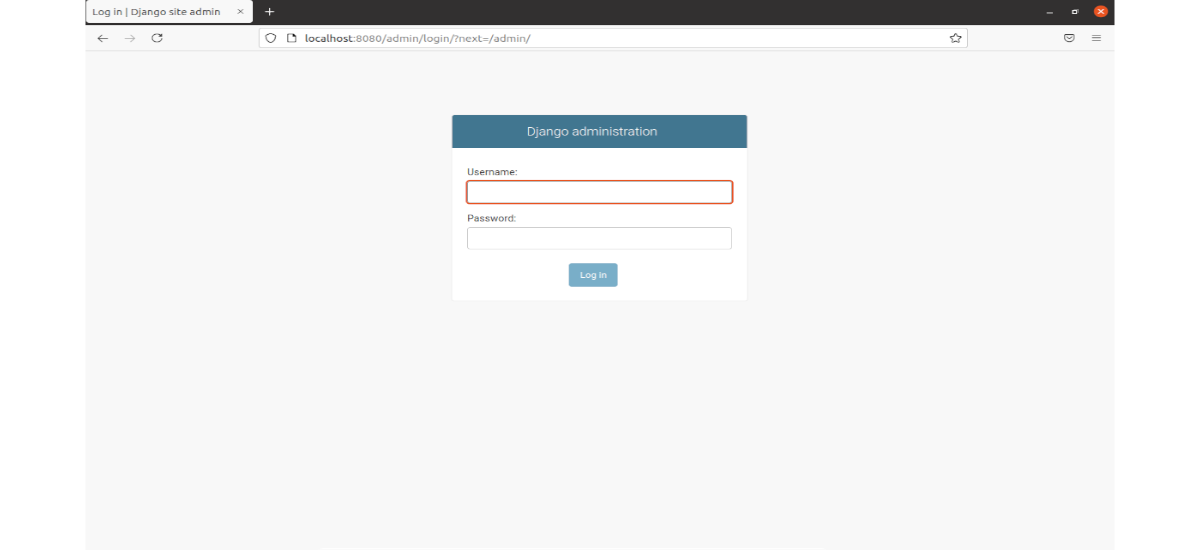
http://localhost:8080/admin
Ak sa nemôžete do backendu prihlásiť ako správca, môžete si vytvoriť účet superadministrátora spustením príkazu v termináli (Ctrl + Alt + T):
python manage.py createsuperuser
Potom môžeme použite novo vytvorené poverenia na vstup do administračného backendu:
Pre jednotlivcov a firmy, ktoré chcú vytvoriť fórum otázok a odpovedí, môže byť Askbot užitočný. Ďalšie informácie o tomto projekte môžu používatelia nájsť na serveri oficiálna webová stránka alebo vo vašom úložisko na GitHub.